joy-it rb-camera-WW2 Raspberry Pi အတွက် 5 MP ကင်မရာ

သတ်မှတ်ချက်များ-
- ထုတ်ကုန်အမည်- Raspberry Pi အတွက် 5MP ကင်မရာ
- မော်ဒယ်နံပါတ်- rb-camera-WW2
- ထုတ်လုပ်သူ- SIMAC အီလက်ထရွန်းနစ် GmbH မှ ပံ့ပိုးပေးထားသော Joy-IT
- နှင့်လိုက်ဖက်သည်။Bookworm OS လည်ပတ်မှုစနစ်ဖြင့် Raspberry Pi 4 နှင့် Raspberry Pi 5
ထုတ်ကုန်အသုံးပြုမှု ညွှန်ကြားချက်များ-
တပ်ဆင်ခြင်း-
Bookworm OS လည်ပတ်မှုစနစ်ဖြင့် Raspberry Pi 4 သို့မဟုတ် Raspberry Pi 5 ကို သင်အသုံးပြုကြောင်း သေချာပါစေ။ ကင်မရာ module ကို သင်၏ Raspberry Pi သို့ မှန်ကန်စွာ ချိတ်ဆက်ရန် လက်စွဲပါ ညွှန်ကြားချက်များကို လိုက်နာပါ။
ဓာတ်ပုံများရိုက်ခြင်း
ကင်မရာဖြင့် ဓာတ်ပုံရိုက်ရန် အောက်ပါ ကွန်ဆိုးလ် အမိန့်များကို အသုံးပြုပါ-
libcamera-jpeg -o jpeg_test.jpg -nအသုံးပြုသူလမ်းညွှန်တွင် jpeg_test.jpg အဖြစ် ပုံတစ်ပုံကို သိမ်းဆည်းပါ။libcamera-still -o still_test.jpg -n- အသုံးပြုသူလမ်းညွှန်တွင် Still_test.jpg အဖြစ် ပုံတစ်ပုံကို သိမ်းဆည်းပါ။
အချိန်နှင့် timelapse အတွက် ဘောင်များကို သတ်မှတ်ခြင်းဖြင့် သင်သည် ပုံများစွာကို အတန်းထဲတွင် ဖမ်းယူနိုင်သည်။
ဗွီဒီယိုရိုက်ကူးခြင်း -
ကင်မရာဖြင့် ဗီဒီယိုများ မှတ်တမ်းတင်ရန် အောက်ပါ ကွန်ဆိုးလ် အမိန့်ကို အသုံးပြုပါ-
libcamera-vid -t 10000 -o vid_test.h264 -nအသုံးပြုသူလမ်းညွှန်တွင် vid_test.h264 အဖြစ် ဗီဒီယိုကို သိမ်းဆည်းပါ။
RAW များကို ရိုက်ကူးခြင်း-
အကယ်၍ သင်သည် RAW ပုံများကို ဖမ်းယူလိုပါက အောက်ပါ ကွန်ဆိုးလ် အမိန့်ကို အသုံးပြုပါ။
libcamera-raw -t 2000 -o raw_test.raw: RAW ကို သိမ်းဆည်းသည်။ files ကို အသုံးပြုသူလမ်းညွှန်တွင် raw_test.raw အဖြစ်။
အမြဲမေးလေ့ရှိသောမေးခွန်းများ:
- မေး- အသုံးပြုနေစဉ်အတွင်း မမျှော်လင့်ထားသော ပြဿနာများ ကြုံတွေ့ရပါက ဘာလုပ်ရမည်နည်း။
- A: အကယ်၍ သင်သည် မမျှော်လင့်ထားသော ပြဿနာများကို ကြုံတွေ့ရပါက အကူအညီအတွက် ကျွန်ုပ်တို့ထံ ဆက်သွယ်နိုင်ပါသည်။
- မေး- ဒီကင်မရာ module ကို Raspberry Pi မော်ဒယ်အသစ်တွေ ဒါမှမဟုတ် လည်ပတ်မှုစနစ်တွေနဲ့ အသုံးပြုလို့ရပါသလား။
- A: ကင်မရာ module ကို Raspberry Pi 4 နှင့် Raspberry Pi 5 အတွက် Bookworm OS ဖြင့် တီထွင်ပြီး စမ်းသပ်ခဲ့သည်။ ၎င်းကို အသစ်သော လည်ပတ်မှုစနစ်များ သို့မဟုတ် ဟာ့ဒ်ဝဲများဖြင့် မစမ်းသပ်ရသေးပါ။
ယေဘုယျသတင်းအချက်အလက်
လေးစားအပ်ပါသော Customer များ၊
ကျွန်ုပ်တို့၏ထုတ်ကုန်ကိုရွေးချယ်သည့်အတွက်ကျေးဇူးတင်ပါသည်။ အောက်ဖော်ပြပါတွင်၊ လုပ်ငန်းစတင်ချိန်နှင့် အသုံးပြုချိန်အတွင်း အာရုံစိုက်ရမည့်အရာများကို သင့်အားပြသပါမည်။ သင်အသုံးပြုနေစဉ်အတွင်း မမျှော်လင့်ထားသောပြဿနာများ ကြုံတွေ့ရပါက၊ ကျွန်ုပ်တို့ထံ ဆက်သွယ်ပါ။
အသုံးပြုနေစဉ်အတွင်း၊ ဂျာမနီတွင် သက်ဆိုင်သည့် ကိုယ်ပိုင်ပြဌာန်းခွင့်နှင့် သတင်းအချက်အလက်ဆိုင်ရာ ကိုယ်ပိုင်ပြဌာန်းခွင့်တို့ကို အထူးဂရုပြုရမည်ဖြစ်သည်။
ဤလမ်းညွှန်ချက်များကို Bookworm OS လည်ပတ်မှုစနစ်ဖြင့် Raspberry Pi 4 နှင့် Raspberry Pi 5 အတွက် တီထွင်စမ်းသပ်ခဲ့ပါသည်။ ၎င်းကို ပိုမိုသစ်လွင်သော လည်ပတ်မှုစနစ်များ သို့မဟုတ် ဟာ့ဒ်ဝဲအသစ်များဖြင့် မစမ်းသပ်ရသေးပါ။
ကင်မရာချိတ်ဆက်ခြင်း။
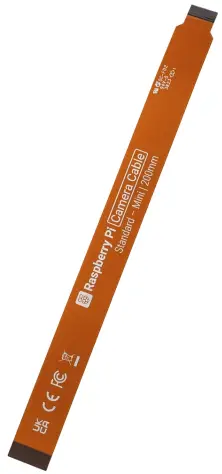

ပုံတွင်ပြထားသည့်အတိုင်း သင့်လျော်သော ဖဲကြိုးကြိုးကို အသုံးပြု၍ သင်၏ Raspberry Pi ၏ CSI interface သို့ ကင်မရာ module ကို ချိတ်ဆက်ပါ။ Raspberry Pi 4 အတွက် ပံ့ပိုးပေးထားသော ကေဘယ်ကို အသုံးပြုနိုင်ပြီး Raspberry Pi 5 အတွက် အခြားကေဘယ်တစ်ခုကို အသုံးပြုရမည်ဖြစ်ကြောင်း ကျေးဇူးပြု၍ သတိပြုပါ။ မူရင်း Raspberry Pi ကြိုးကို အသုံးပြုရန် အကြံပြုအပ်ပါသည်။
ကေဘယ်၏ တိမ်းညွှတ်မှုကို အာရုံစိုက်ပါ၊ ကင်မရာ module တွင် ကေဘယ်၏ ကျယ်ပြန့်သောအနက်ရောင်အပိုင်းသည် အထက်သို့ ညွှန်ပေးရမည် ဖြစ်ပြီး Raspberry Pi 5 ရှိ ပါးလွှာသော အနက်ရောင်အပိုင်းသည် ကလစ်ဆီသို့ ညွှန်ပေးရမည်ဖြစ်သည်။ CSI အင်တာဖေ့စ်မှတဆင့်ချိတ်ဆက်မှုသည်လုံလောက်သည်၊ ထို့ကြောင့်နောက်ထပ်ချိတ်ဆက်မှုမလိုအပ်ပါ။
Raspberry Pi 5 တွင် ကင်မရာ module ကို အသုံးပြုလိုပါက၊ အောက်ပုံတွင်ပြထားသည့်အတိုင်း ကင်မရာ module နှင့်ချိတ်ဆက်ထားပြီးဖြစ်သော ribbon cable ကိုဖယ်ရှားရန်အတွက် ribbon ကြိုးကို မြှားများ၏ဦးတည်ချက်တွင် ကိုင်ထားသော clip ကို အောက်ခြေတွင် တွန်းရပါမည်။

ထို့နောက်၊ သင်သည် ယခု ရိုးရှင်းစွာ ဖဲကြိုးကြိုးကို ဖယ်ရှားပြီး Raspberry Pi 5 အတွက် သင့်လျော်သော ဖဲကြိုးကြိုးကို ထည့်ပြီး ဖဲကြိုးကို ပြန်ချိတ်ရန် အထက်တွင် ပြထားသည့် မြှားများ၏ ဆန့်ကျင်ဘက်ဘက်သို့ ကလစ်ကို တွန်းနိုင်သည်။
ကင်မရာအသုံးပြုမှု
အကယ်၍ သင်သည် နောက်ဆုံးထွက် Raspbian ဆော့ဖ်ဝဲလ်ကို အသုံးပြုနေပါက၊ သင်သည် နောက်ထပ် မည်သည့်စာကြည့်တိုက်ကိုမဆို ထည့်သွင်းရန် မလိုအပ်ဘဲ အောက်ပါ command များကို ရိုးရှင်းစွာ လုပ်ဆောင်နိုင်သည်။
ဓာတ်ပုံတွေရိုက်တယ်။
ယခု ကင်မရာဖြင့် ဓါတ်ပုံများ ရိုက်နိုင်စေရန်၊ အောက်ပါ ကွန်ဆိုးလ် အမိန့်သုံးခုကို သုံးနိုင်သည်- libcamera-jpeg -o jpeg_test.jpg -n
ထို့နောက် အသုံးပြုသူလမ်းညွှန် (/home/pi) တွင် jpeg_test.jpg အမည်ဖြင့် ပုံကို သိမ်းဆည်းထားသည်။ libcamera-still -o still_test.jpg -n
ထို့နောက် ပုံအား still_test.jpg အမည်အောက်တွင် အသုံးပြုသူလမ်းညွှန် (/home/pi) တွင်လည်း သိမ်းဆည်းထားသည်။
ပုံများစွာကို တစ်ခုပြီးတစ်ခု ရိုက်ယူနိုင်သည်။ ၎င်းအတွက် အောက်ပါ command အတွက် အောက်ပါ parameter 2 ခုကို သတ်မှတ်ရပါမည်။ "-o xxxxxx" သည် command မည်မျှကြာကြာလည်ပတ်ရမည်ကို သတ်မှတ်သည်။ “–timelapse xxxxxx” ဓာတ်ပုံတစ်ပုံချင်းစီကြားရှိအချိန်ကို သတ်မှတ်သည်။ libcamera-still -t 6000 -datetime -n -timelapse 1000
ထို့နောက် *datetime*.jpg အမည်အောက်တွင် အသုံးပြုသူလမ်းညွှန် (/home/pi) တွင်လည်း သိမ်းဆည်းခံရပြီး *datetime* သည် လက်ရှိရက်စွဲနှင့် အချိန်နှင့် သက်ဆိုင်ပါသည်။
ဗွီဒီယိုရိုက်ကူးခြင်း
ယခု ကင်မရာဖြင့် ဗီဒီယိုများ ရိုက်ကူးနိုင်စေရန်၊ အောက်ပါ ကွန်ဆိုးလ် အမိန့်ကို အသုံးပြုနိုင်သည်- libcamera-vid -t 10000 -o vid_test.h264 -n
ထို့နောက် ဗီဒီယိုအား သုံးစွဲသူလမ်းညွှန် (/home/pi) တွင် vid_test.h264 အမည်ဖြင့် သိမ်းဆည်းထားသည်။
RAW များကို မှတ်တမ်းတင်ခြင်း။
အကယ်၍ သင်သည် ကင်မရာဖြင့် RAW များကို ဖမ်းယူလိုပါက၊ အောက်ပါ console command ကို အသုံးပြုနိုင်ပါသည်။
RAW များကို အသုံးပြုသူလမ်းညွှန် (/home/pi) တွင် အခြားဓာတ်ပုံနှင့် ဗီဒီယိုများကဲ့သို့ သိမ်းဆည်းထားသည်။ raw_test.raw ဆိုတဲ့ နာမည်အောက်မှာ။ libcamera-raw -t 2000 -o raw_test.raw
ဒီနေရာမှာတော့ RAW ပေါ့။ files များသည် Bayer frames များဖြစ်သည်။ ဒါတွေက ကုန်ကြမ်းတွေပါ။ files ၏ဓာတ်ပုံအာရုံခံကိရိယာ။ Bayer အာရုံခံကိရိယာသည် စစ်တုရင်ဘုတ်နှင့်ဆင်တူသည့် ဓာတ်ပုံအာရုံခံကိရိယာတစ်ခုဖြစ်ပြီး များသောအားဖြင့် 50% အစိမ်းရောင်နှင့် 25% အနီနှင့်အပြာတစ်ခုစီပါရှိသော အရောင်စစ်ထုတ်မှုဖြင့် ဖုံးအုပ်ထားသည်။
နောက်ထပ်အချက်အလက်များ
လျှပ်စစ်နှင့် အီလက်ထရွန်နစ်ပစ္စည်းဥပဒေ (ElektroG) အရ ကျွန်ုပ်တို့၏ အချက်အလက်နှင့် ပြန်လည်ရယူရန် တာဝန်များ
လျှပ်စစ်နှင့် အီလက်ထရွန်နစ် ပစ္စည်းများ၏ သင်္ကေတဖောက်ထားသော ဖုန်မှုန့်ဟူသည် အိမ်သုံးအမှိုက်များတွင် လျှပ်စစ်နှင့် အီလက်ထရွန်းနစ်ပစ္စည်းများ မပါဝင်ကြောင်း ဆိုလိုသည်။ စက်ပစ္စည်းဟောင်းများကို စုစည်းမှုအမှတ်သို့ ပြန်ပေးရပါမည်။ အမှိုက်ဘက်ထရီနှင့် စွန့်ပစ်ပစ္စည်းကိရိယာများဖြင့် အလုံပိတ်မထားသော အမှိုက်ပုံးများကို မလွှဲပြောင်းမီ ၎င်းနှင့် ခွဲထားရမည်။
ပြန်ရန်ရွေးချယ်စရာများ-
နောက်ဆုံးအသုံးပြုသူအနေဖြင့်၊ သင်သည် စက်အသစ်တစ်ခုဝယ်ယူသည့်အခါ (ကျွန်ုပ်တို့ထံမှဝယ်ယူထားသောစက်ပစ္စည်းအသစ်နှင့် တူညီသောလုပ်ဆောင်ချက်ကို ဖြည့်ဆည်းပေးသည့်) သင်၏စက်ပစ္စည်းအဟောင်းကို သင်ပြန်ပေးနိုင်ပါသည်။ 25 စင်တီမီတာထက်မကြီးသော ပြင်ပအတိုင်းအတာမရှိသော သေးငယ်သောအသုံးအဆောင်ပစ္စည်းများကို စက်ပစ္စည်းအသစ်ဝယ်ယူခြင်းမှ အမှီအခိုကင်းစွာဖြင့် ပုံမှန်အိမ်သုံးပမာဏဖြင့် စွန့်ပစ်နိုင်ပါသည်။
ဆိုင်ဖွင့်ချိန်အတွင်း ကျွန်ုပ်တို့၏ ကုမ္ပဏီတည်နေရာသို့ ပြန်လည်ရောက်ရှိနိုင်ခြေ- SIMAC အီလက်ထရွန်းနစ် GmbH၊ Pascalstr 8၊ D-47506 Neukirchen-Vluyn၊ ဂျာမနီ
သင့်ဧရိယာအတွင်း ပြန်နိုင်ခြေ-
ငါတို့မင်းကို ပါဆယ်ထုပ်ပို့မယ်။amp သင်သည် စက်ပစ္စည်းကို ကျွန်ုပ်တို့ထံ အခမဲ့ပြန်ပေးနိုင်ပါသည်။ Service@joy-it.net သို့ အီးမေးလ်ဖြင့် သို့မဟုတ် တယ်လီဖုန်းဖြင့် ကျွန်ုပ်တို့ထံ ဆက်သွယ်ပါ။
ထုပ်ပိုးမှုဆိုင်ရာ အချက်အလက်-
သင့်တွင် သင့်လျော်သောထုပ်ပိုးမှုပစ္စည်းမရှိပါ သို့မဟုတ် သင့်ကိုယ်ပိုင်အသုံးမပြုလိုပါက ကျေးဇူးပြု၍ ကျွန်ုပ်တို့ထံ ဆက်သွယ်ပါ၊ သင့်အား သင့်လျော်သောထုပ်ပိုးမှုကို ပေးပို့ပါမည်။
ပံ့ပိုးမှု
သင်ဝယ်ယူပြီးနောက် ဆိုင်းငံ့ထားသည့် ပြဿနာများ သို့မဟုတ် ပြဿနာများ ဖြစ်ပေါ်လာပါက၊ ကျွန်ုပ်တို့သည် သင့်အား အီးမေးလ်၊ တယ်လီဖုန်းနှင့် ကျွန်ုပ်တို့၏ လက်မှတ်ပံ့ပိုးမှုစနစ်ဖြင့် ပံ့ပိုးပေးပါမည်။
- အီးမေးလ်- service@joy-it.net
- လက်မှတ်စနစ်: http://support.joy-it.net
- ( တနင်္လာ – သောကြာ ၊ ၁၀း၀၀ မှ ၁၇း၀၀ နာရီ ၊ သောကြာ ၁၀း၀၀ မှ ၁၄း၃၀ နာရီ )
နောက်ထပ်သတင်းအချက်အလက်များအတွက်ကျွန်ုပ်တို့၏သွားရောက်ကြည့်ရှုပါ။ webဆိုက်-
- www.joy-it.net
- www.joy-it.net
- SIMAC အီလက်ထရွန်းနစ် GmbH
- Pascalstr 8, 47506 Neukirchen-Vluyn
စာရွက်စာတမ်းများ / အရင်းအမြစ်များ
 |
joy-it rb-camera-WW2 Raspberry Pi အတွက် 5 MP ကင်မရာ [pdf] ညွှန်ကြားချက်လက်စွဲ rb-camera-WW2 5 MP ကင်မရာ၊ Raspberry Pi၊ rb-camera-WW2၊ Raspberry Pi အတွက် 5 MP ကင်မရာ၊ Raspberry Pi၊ Raspberry Pi အတွက် ကင်မရာ |




